
في كثير من الأحيان ، بعد شراء جهاز كمبيوتر محمول جديد أو تثبيت نظام تشغيل عليه ، يواجه المستخدم مهمة تثبيت برامج تشغيل مناسبة لجميع المكونات. طراز الكمبيوتر المحمول ASUS K53U ليس استثناءً في هذا الصدد. سيحتاج جميع مالكي هذا الجهاز عاجلاً أم آجلاً إلى تثبيت البرنامج لضمان التفاعل الصحيح مع نظام التشغيل. هذا هو بالضبط ما نريد التحدث عنه في إطار مقال اليوم ، بعد أن قمنا بتحليل جميع الطرق المتاحة بأكبر قدر ممكن من التفاصيل.
تركيب تعريفات للكمبيوتر المحمول ASUS K53U
لاحظ أن طراز الكمبيوتر المحمول المعني يحتوي على محرك أقراص DVD مدمج ، مما يعني أن المجموعة يجب أن تتضمن قرصًا يحتوي على جميع البرامج الضرورية. إذا كان لديك مثل هذا القرص المضغوط ، فقط أدخله وانتظر حتى يتم تحميله واتبع الإرشادات لتثبيت برامج التشغيل. ثم أعد تشغيل نظام التشغيل ويمكنك استخدام الكمبيوتر المحمول بالكامل. إذا لم يكن هناك مثل هذا القرص أو كانت الطريقة لا تناسبك لسبب ما ، فانتقل إلى تنفيذ الخيارات التالية.
الطريقة الأولى: صفحة دعم ASUS الرسمية
الموقع الرسمي للشركة هو مكان يمكنك من خلاله العثور على جميع المعلومات والوثائق المتعلقة بالمنتجات المصنعة. بالإضافة إلى ذلك ، هناك أيضًا أقسام مع الدعم ، حيث يتم تحميل برامج التشغيل المطلوبة للنموذج. لدى ASUS أيضًا مثل هذه الصفحة ، ويتم تنزيل البرنامج من خلالها على النحو التالي:
- انتقل إلى الصفحة الرئيسية بنفسك أو انقر فقط على الرابط الموجود أعلاه. هناك انقر على القسم "الخدمات" وفي القائمة التي تظهر ، حدد "الدعم".
- يمكنك بدء البحث من خلال فئات الأجهزة ، ولكن سيكون من الأسهل فقط إدخال اسم الطراز في السطر المناسب والانتقال إلى صفحة المنتج بالنقر فوق النتيجة المناسبة.
- هنا أنت مهتم في القسم "برامج التشغيل والمرافق".
- أولاً ، حدد إصدار نظام التشغيل ، مع مراعاة عمق البت ، لأن توافق الملفات التي تم تنزيلها يعتمد أيضًا على هذا.
- بعد ذلك ، تصفح القائمة مع برامج التشغيل وابدأ في تنزيل الملفات المطلوبة.
- سيتم حفظها على جهاز الكمبيوتر الخاص بك كأرشيف منفصل.
- يتم تمييز جميع المكونات التي تم تنزيلها على الموقع بتاريخ ، مما سيساعدك على عدم الخلط عند تنزيل جميع البرامج المتاحة دفعة واحدة.
- يبقى فقط لفتح كل أرشيف وتشغيل الملفات بدوره "Setup.exe"أثناء انتظار اكتمال التثبيت.
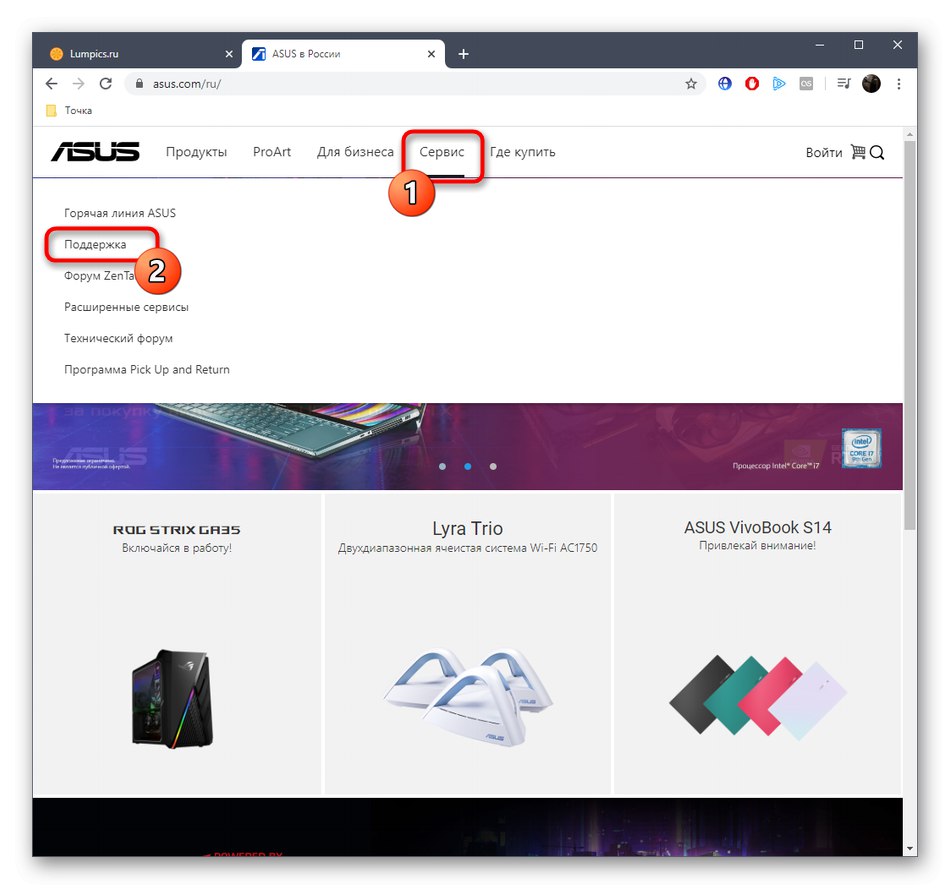
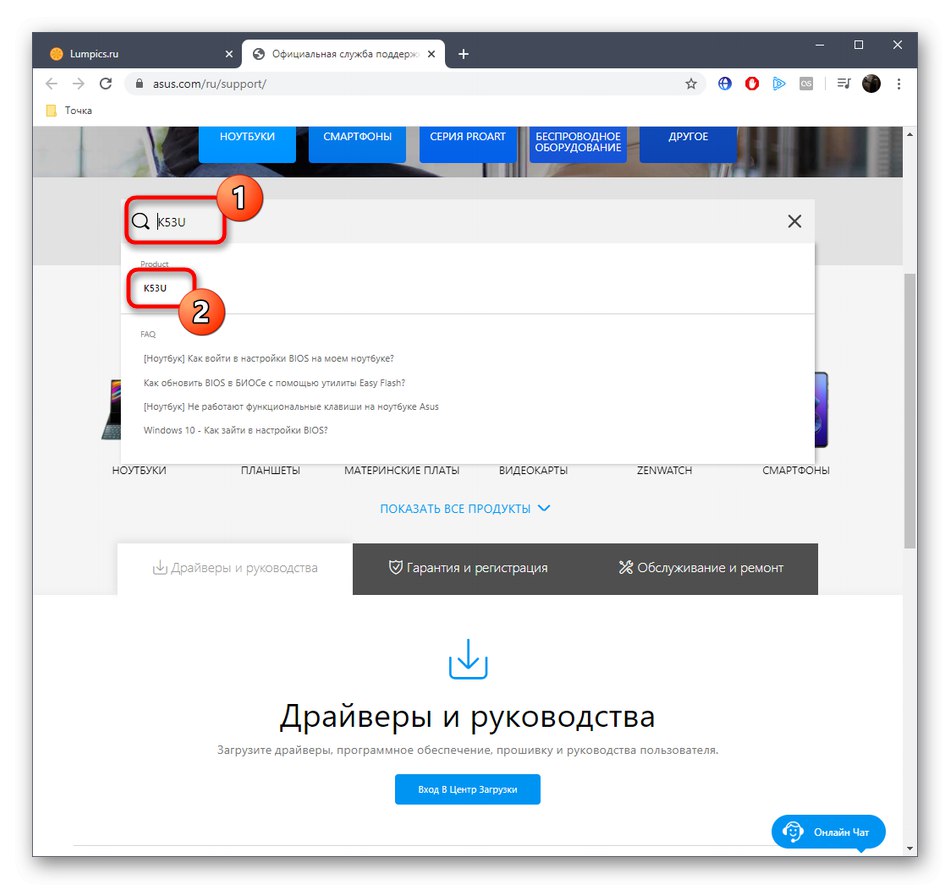

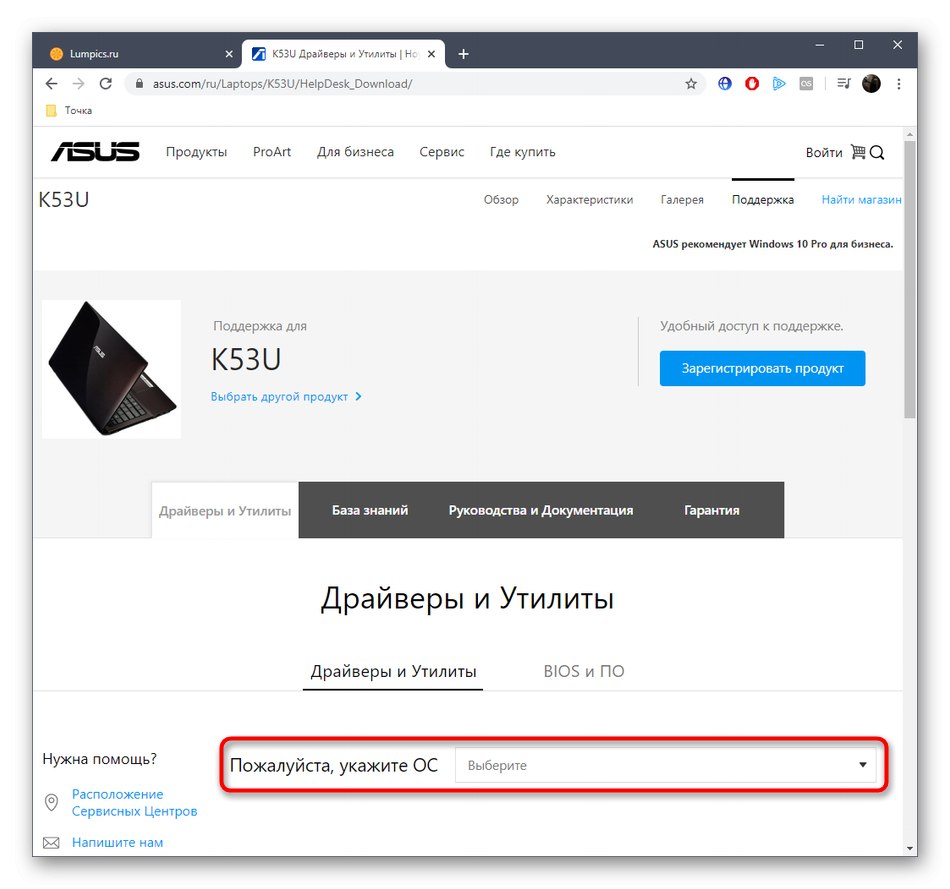
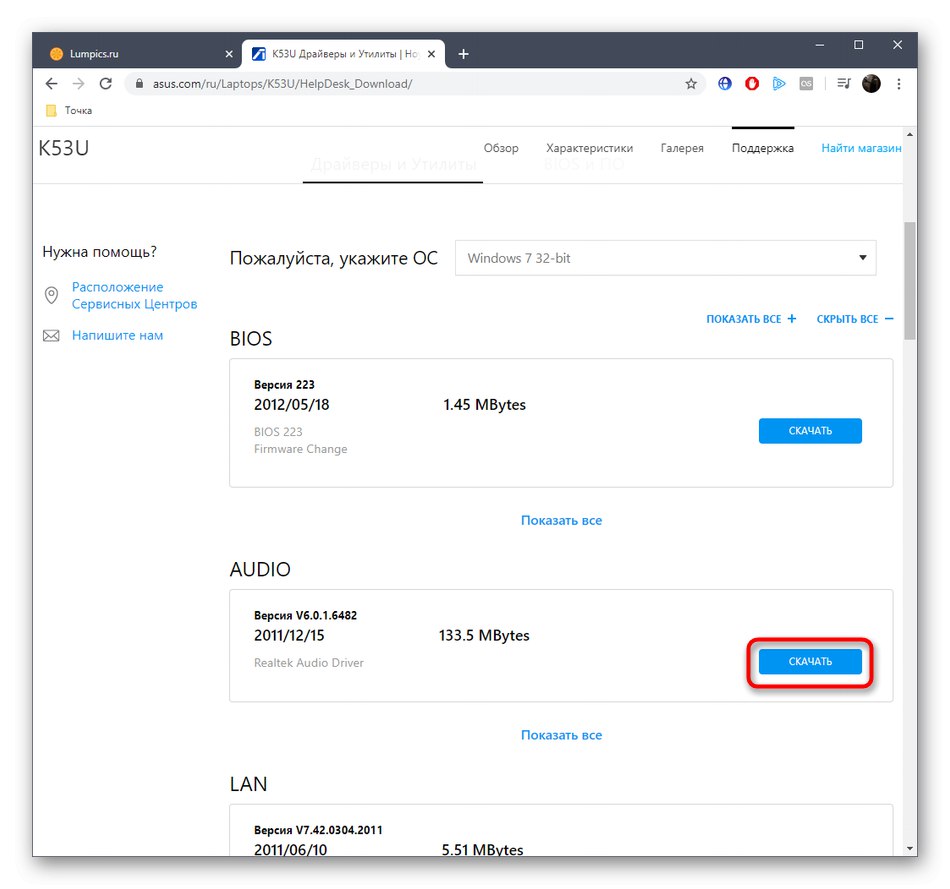
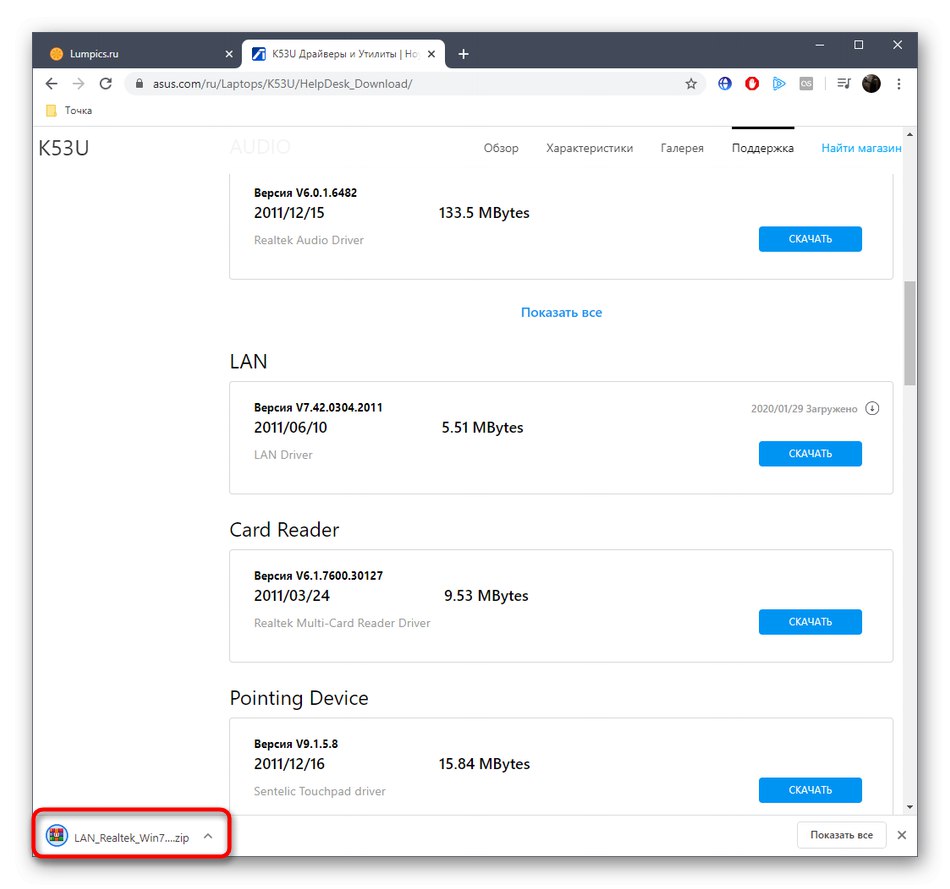
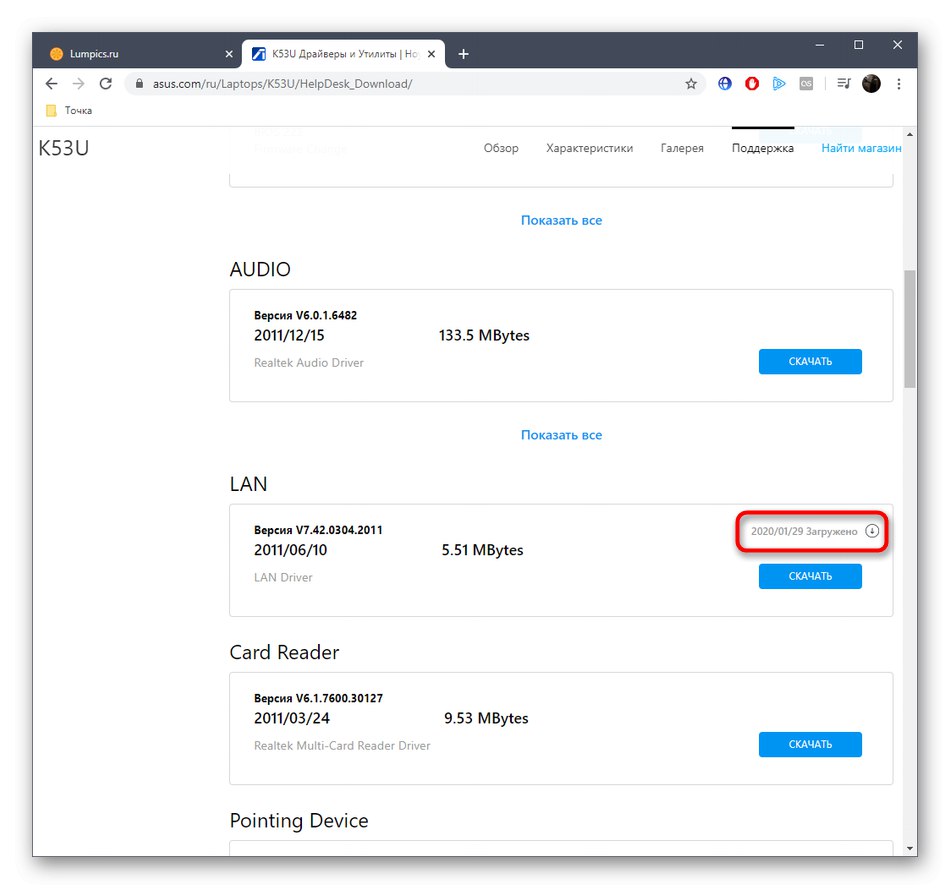
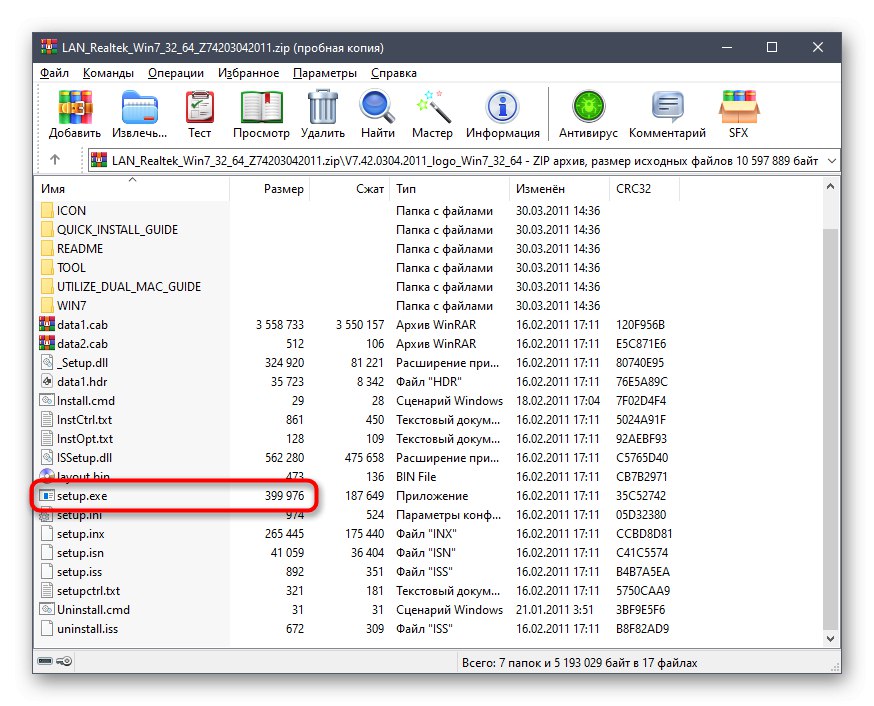
نوصيك أولاً بتثبيت جميع برامج التشغيل ثم إعادة تشغيل الكمبيوتر المحمول مرة واحدة حتى تدخل التغييرات حيز التنفيذ. سيكون هذا أسهل بكثير من إنشاء جلسة جديدة بعد تثبيت كل برنامج تشغيل فردي.
الطريقة 2: الأداة الرسمية ASUS
الطريقة الموضحة أعلاه ليست مناسبة لجميع المستخدمين لأسباب مختلفة. في هذه الحالة ، يمكنك الانتباه إلى الأداة الرسمية من ASUS ، والتي ستقوم بتنفيذ الإجراءات الموصوفة مسبقًا في الوضع التلقائي. ومع ذلك ، لهذا ، يجب أولاً تنزيل الأداة المساعدة وتثبيتها ، وهو ما يحدث على النحو التالي:
- انتقل إلى صفحة دعم ASUS K53U كما هو موضح سابقًا ثم افتح القسم "برامج التشغيل والمرافق".
- لا تنس تضمين إصدار نظام التشغيل الخاص بك.
- ثم في القسم "خدمات" ابحث عن ASUS Live Update وابدأ في تنزيل هذا المكون.
- عند اكتمال التنزيل ، افتح الأرشيف الناتج.
- ابحث عن ملف التثبيت فيه ، وقم بتشغيله وقم بإجراء تثبيت بسيط للبرنامج ، باتباع الإرشادات المعروضة على الشاشة.
- في نافذة Asus Live Update ، انقر فوق "تحقق من وجود تحديثات على الفور".
- في نهاية هذا الإجراء ، قم بتثبيت أي ملفات تم العثور عليها.
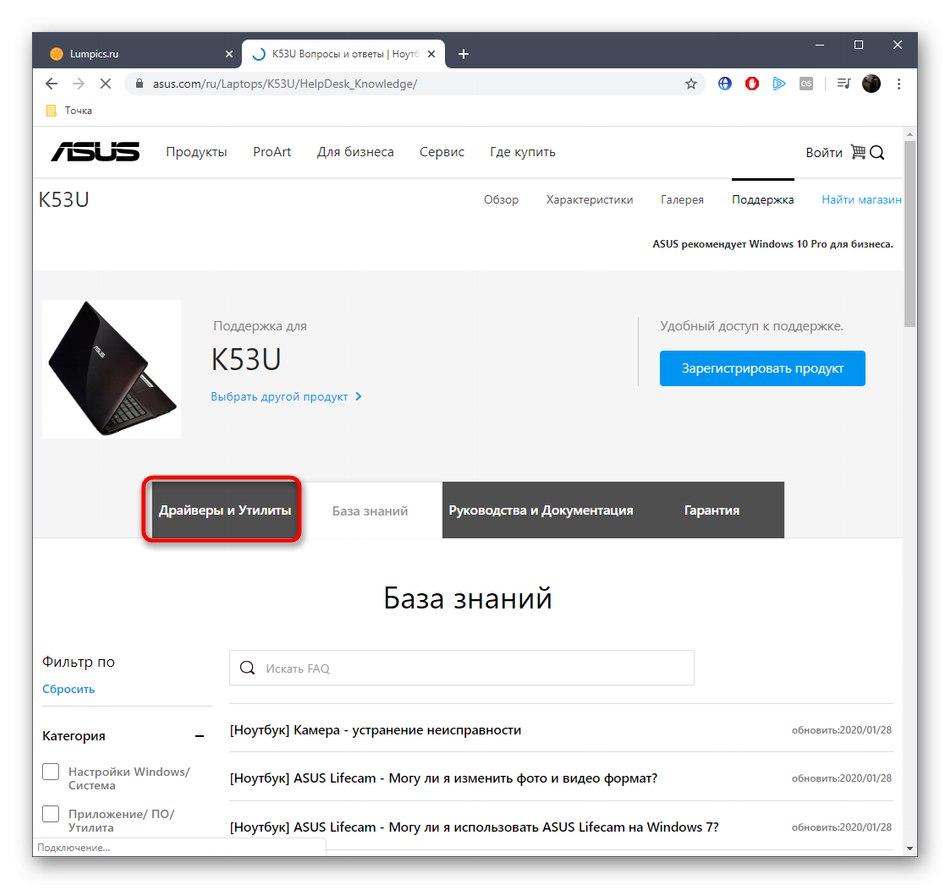
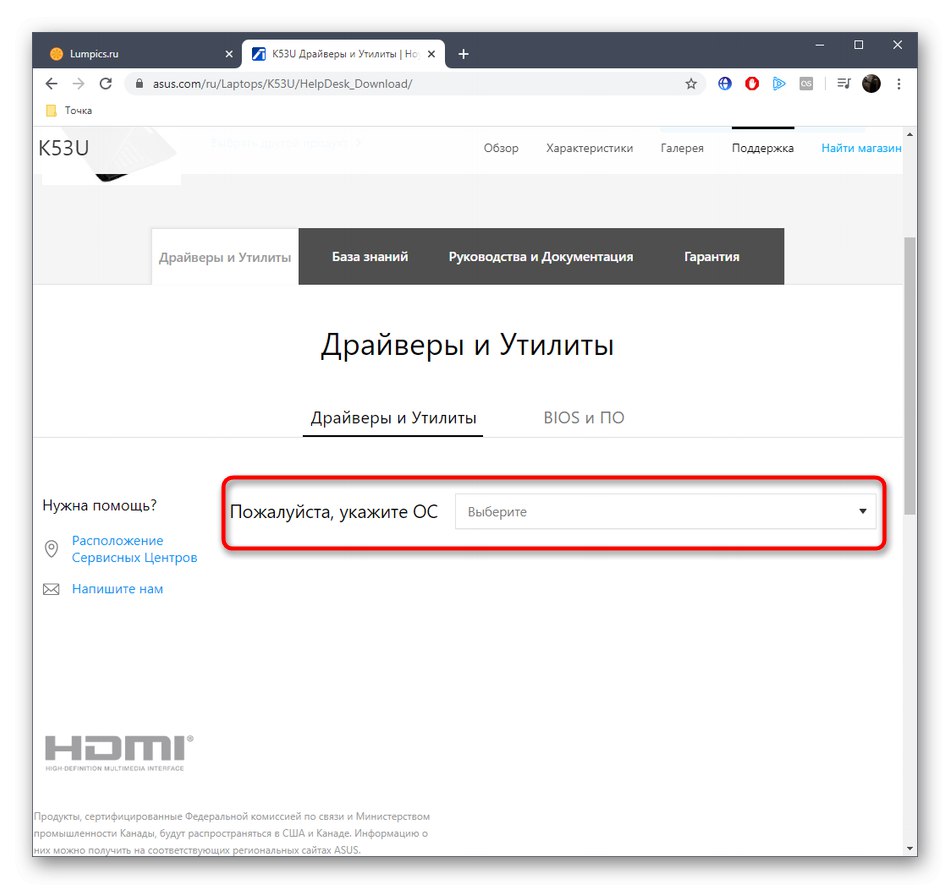
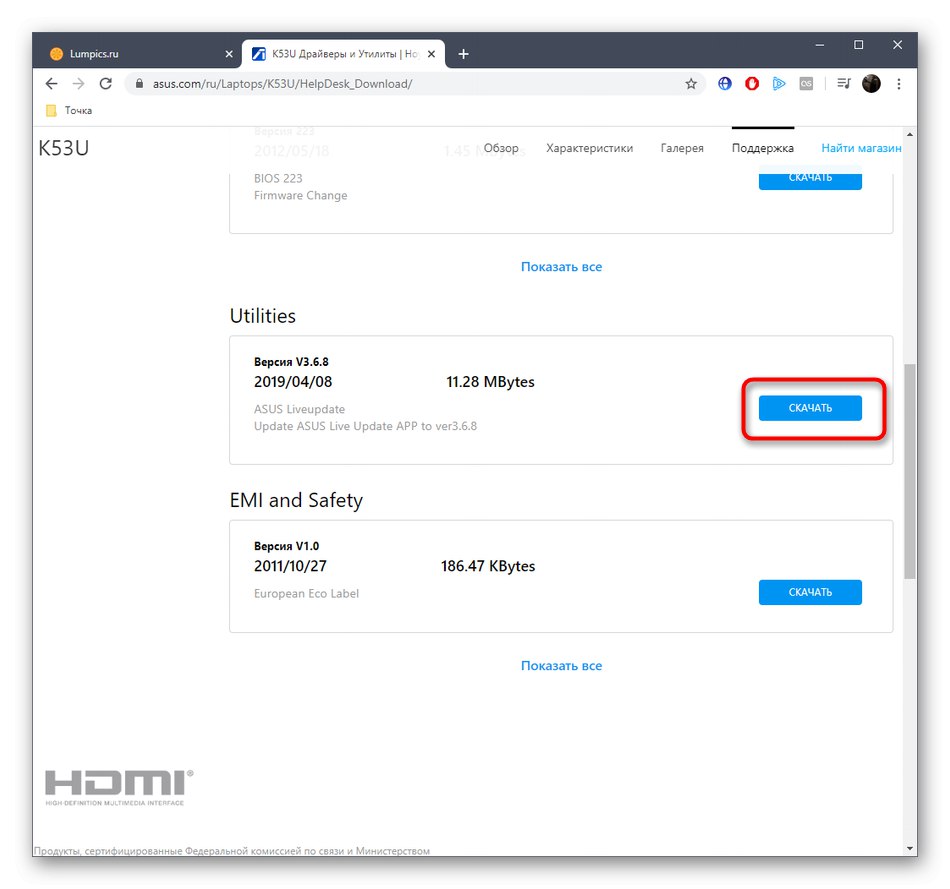
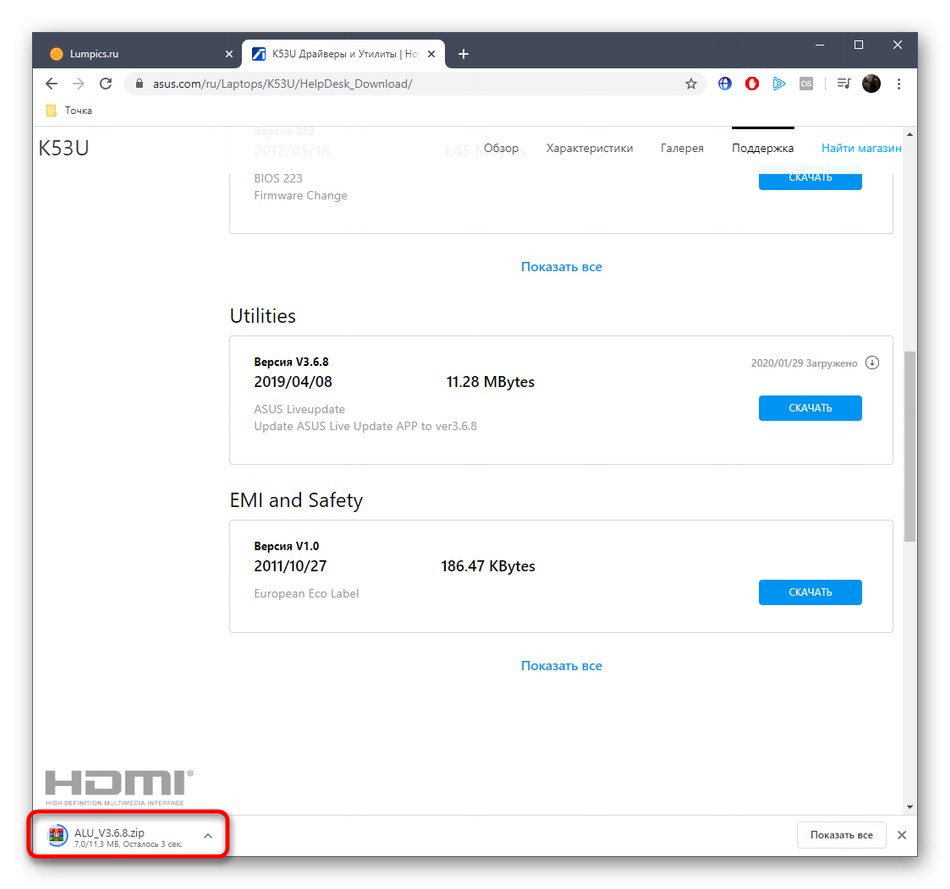
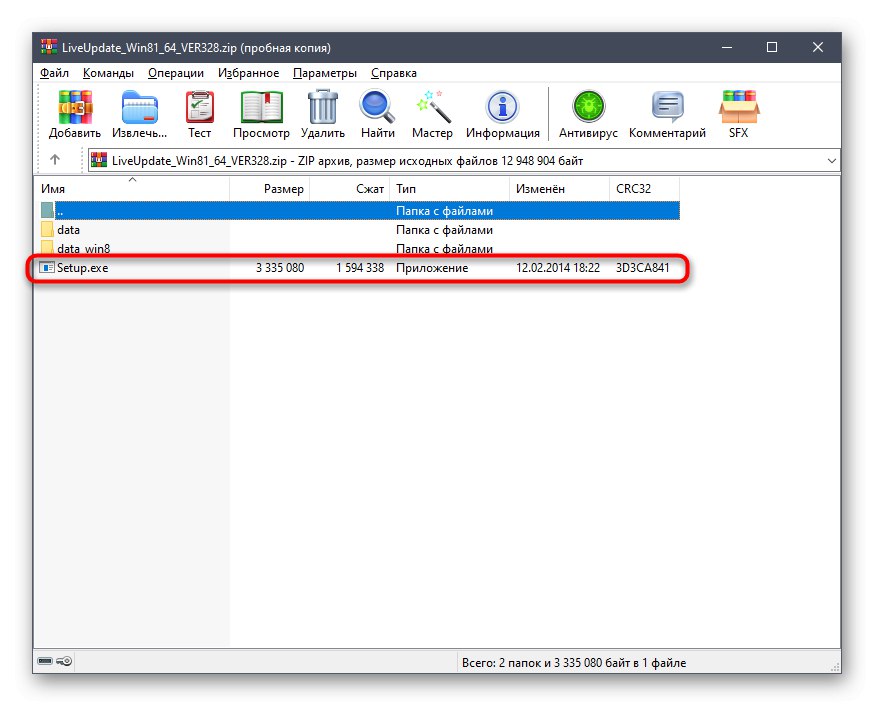
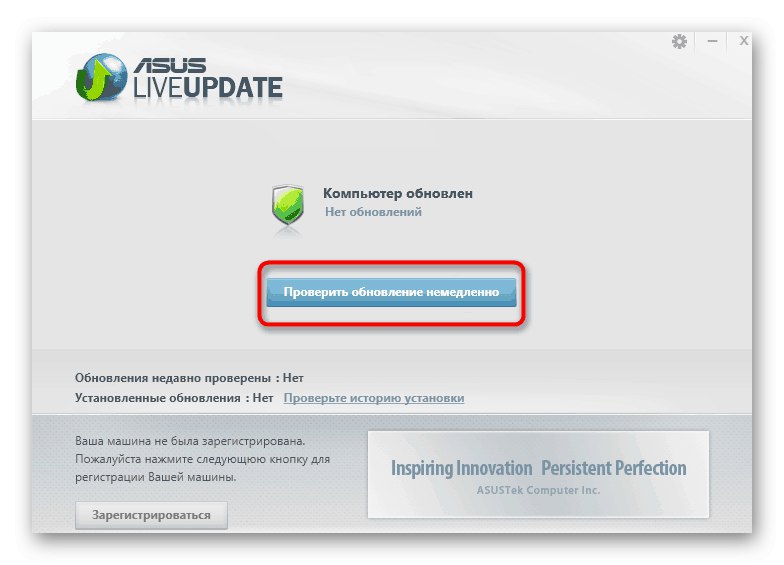
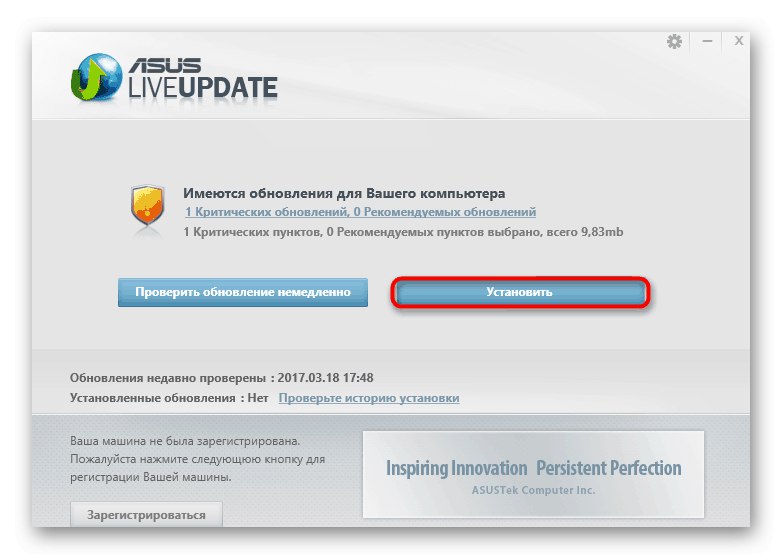
بعد ذلك ، ستعرض الأداة تلقائيًا إعادة تشغيل نظام التشغيل. قم بذلك عن طريق النقر على الزر المناسب.هذا يكمل تثبيت برامج تشغيل ASUS K53U.
الطريقة الثالثة: برامج الطرف الثالث
تعمل الأداة المساعدة ASUS Live Update بشكل صحيح في معظم الحالات ، ولكنها في بعض الأحيان لا تناسب المستخدمين لسبب ما ، مما يجعل من الضروري البحث عن طريقة أخرى لتثبيت برامج التشغيل. ننصحك بالاهتمام ببرامج الجهات الخارجية من مطورين مستقلين ، والتي تتوافق مع جميع طرازات أجهزة الكمبيوتر المحمولة المعروفة تقريبًا والمكونات المدمجة. مبدأ التفاعل مع هذه الأدوات بسيط قدر الإمكان. يبدأ كل شيء بالتنزيل والتثبيت ، ثم يبدأ الفحص ويتم تحديد برامج التشغيل التي يجب تثبيتها. تم وصف هذه العملية بمزيد من التفصيل في مقالتنا الأخرى ، حيث أخذ المؤلف على سبيل المثال حلاً معروفًا يسمى شنطه حلول السائق.
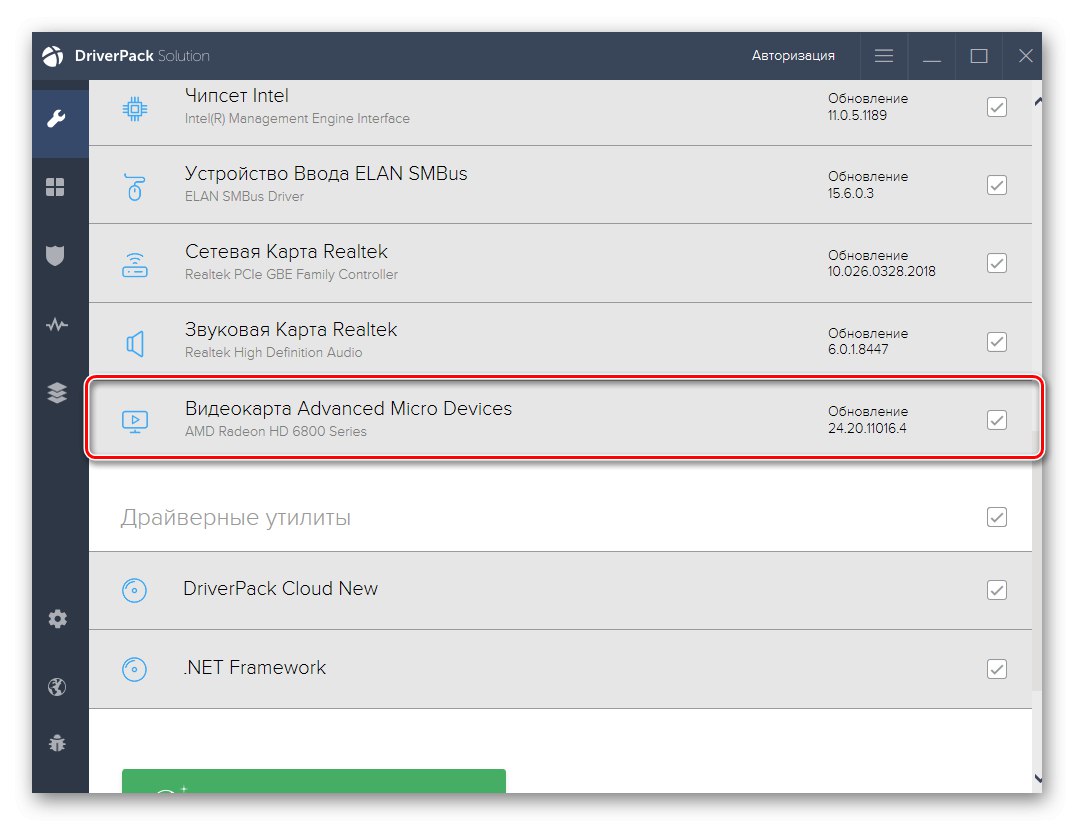
المزيد من التفاصيل: تثبيت برامج التشغيل عبر DriverPack Solution
DriverPack Solution ليس الأداة الوحيدة من نوعها. على الإنترنت ، يوجد عدد كبير من نظائرها المدفوعة والمجانية لهذا البرنامج. تعمل جميعها بنفس الطريقة تقريبًا ، ولكن لديها أيضًا اختلافات تتعلق بشكل أساسي بالخيارات الثانوية. ننصحك بالتعرف على وصف تفصيلي للممثلين المشهورين لهذه البرامج في مادة منفصلة على موقعنا الإلكتروني من خلال النقر على الرابط أدناه.
المزيد من التفاصيل: أفضل برنامج لتثبيت برامج التشغيل
الطريقة الرابعة: معرفات المكونات الفريدة
الطريقة التالية هي استخدام المعرف الفريد لكل جزء من جهاز ASUS K53U المحمول للبحث عن برامج التشغيل من خلال مواقع الويب المخصصة. يتم تعريف هذه الرموز من خلال قسم منفصل في قائمة إدارة الأجهزة ، وتحتاج إلى القيام بذلك تمامًا لكل مكون تحتاج إلى تحديد برنامج تشغيل له. بعد ذلك ، عليك أن تجد موقعًا مناسبًا لتنزيل البرنامج. نقترح قراءة كل هذا في مقال آخر من خلال النقر على العنوان أدناه.
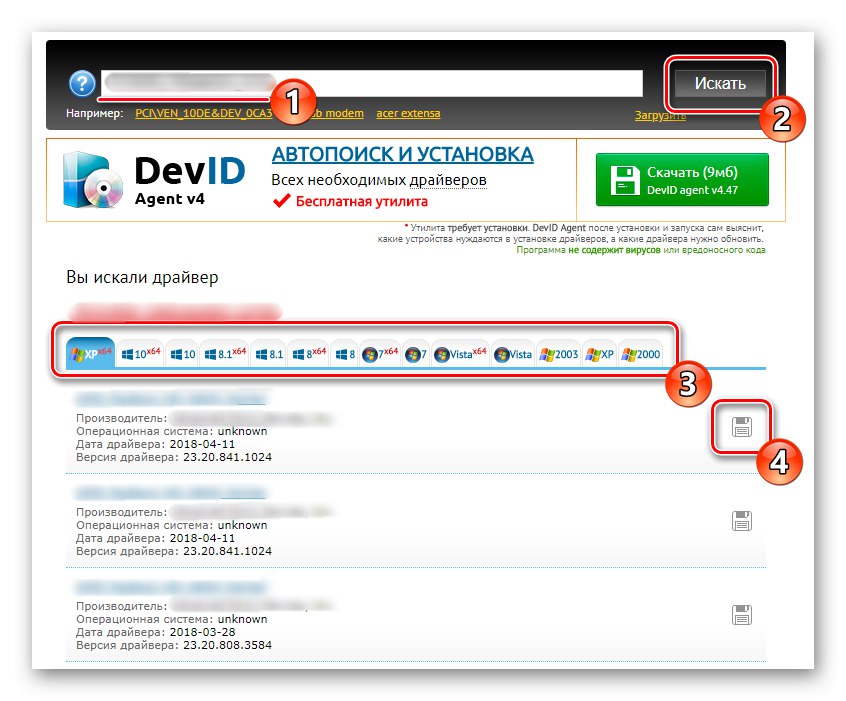
المزيد من التفاصيل: كيف تجد سائق عن طريق الهوية
الطريقة الخامسة: أداة Windows القياسية
في الختام ، نريد التحدث عن الوظائف القياسية لنظام التشغيل Windows. تم تضمين أداة منفصلة فيه تبحث تلقائيًا عن برامج تشغيل للمكون المحدد من خلال خوادم تحمل علامة Microsoft التجارية. نضع هذه الطريقة في المرتبة الأخيرة ، لأنها ليست فعالة دائمًا. على سبيل المثال ، بالنسبة لبطاقة الصوت أو الشبكة المحلية ، غالبًا ما يختار البرنامج المناسب ، ولكن في أغلب الأحيان لا يمكنه التعامل مع بطاقة الفيديو. ومع ذلك ، لا شيء يمنعك من تجربة هذا الخيار ، لأنه لا يتعين عليك تنزيل برامج إضافية أو تنفيذ إجراءات معقدة على مواقع مختلفة.

المزيد من التفاصيل: تثبيت برامج التشغيل باستخدام أدوات Windows القياسية
أنت تعلم الآن أن الكمبيوتر المحمول ASUS K53U سيعمل بشكل صحيح فقط بعد تثبيت برامج التشغيل المناسبة. كل ما تبقى هو اختيار إحدى الطرق الخمس واتباع التعليمات لتثبيت البرنامج بسرعة وبدون أي صعوبات.